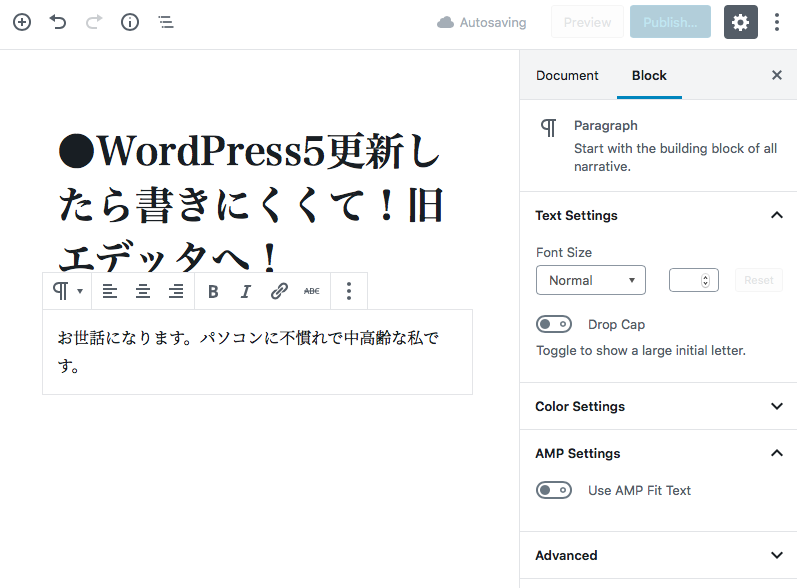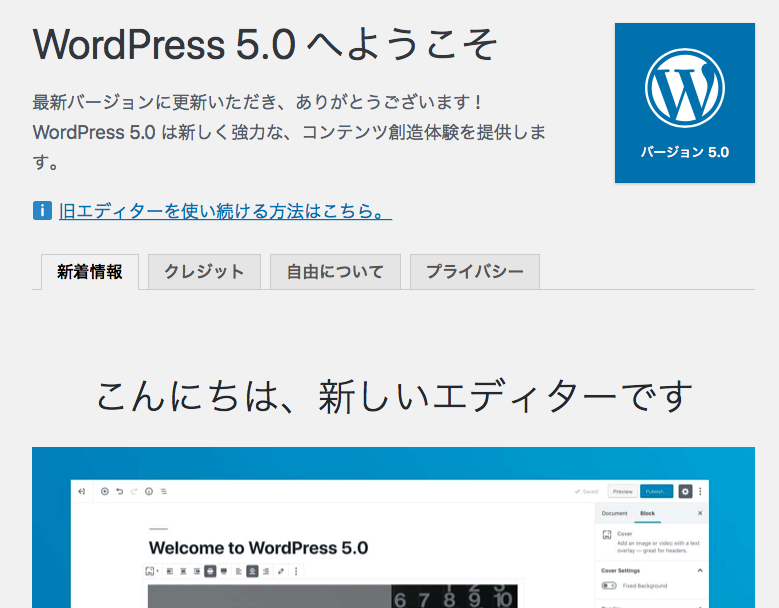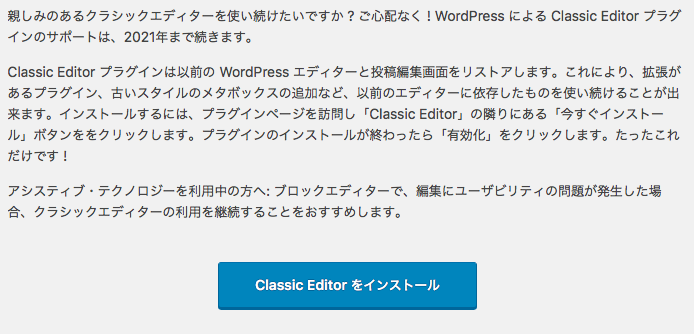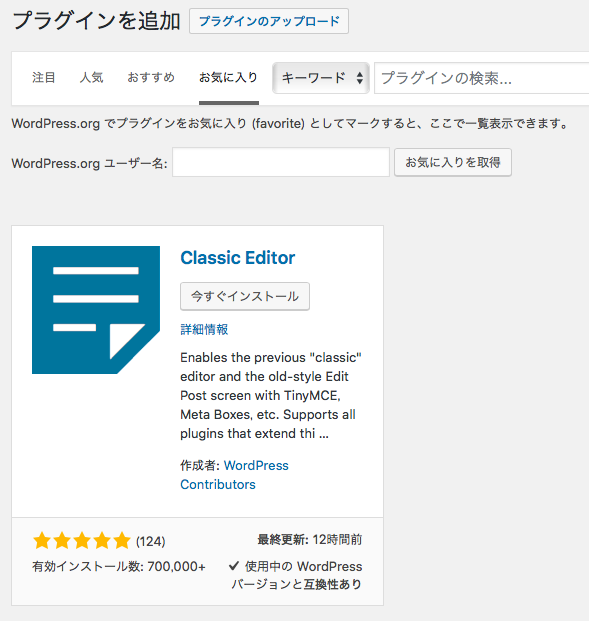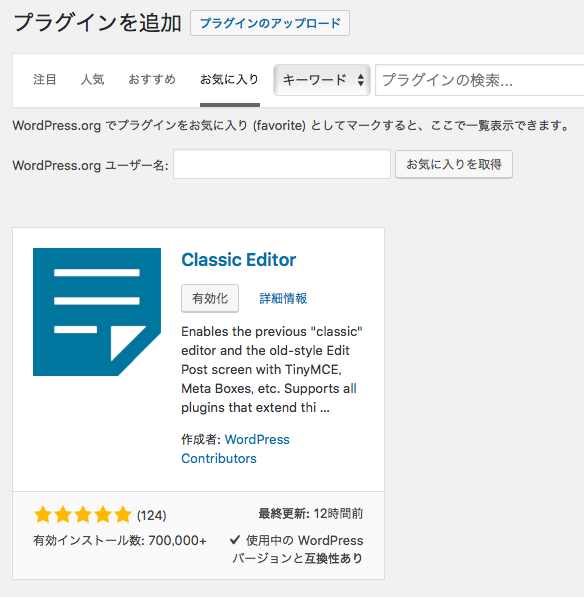お世話になります。パソコンに不慣れで中高齢な私です。
2018年12月、WordPressが5.0へバージョンアップの通知が来ました。
パソコンに不慣れな私は、何も考えずにバージョンアップ!
すると、ブログ作成(編集)画面が旧バージョンとまるっきり変わっていることに気づきました。
中高齢な私は新しいものになれる時間が多く必要なのですが、新しいエデッターでは、ほぼ全くブログの作成と投稿ができなくなると考えました。
そこで、プラグインを入れることで旧エデッタが使用できることを知り早速操作…
無事に慣れている画面になりホッと胸をなでおろしたのです。
大きなバージョンアップ前には、慎重に検討する必要があることを痛感し反省したのでした。
WordPress5.0のブログ作成(編集)画面
WordPress5.0への更新通知が到来したので何も考えずにバージョンアップを実行。
私にとっては大変なことになりました。
新しいブログ作成(編集)画面に慣れないのです。
つまり、操作ができない(少し大げさですが、ほぼ操作ができないレベル)という状況…
慌てました。
▼新しいブロク作成(編集)画面です。私にとっては分かりにくくて明日からの投稿のできないレベルでした(私が勉強不足なだけですが…)。
もう一度WordPress5.0をバージョンアップしてみようと思いつきました
「あ、新しいエデッターは私はやばい!」
と思いましたので、直ぐに…
もう一度WordPress5.0を更新してみること
にしたのです(これは単に思いつきでした)。
すると、2回目のバージョンアップが終わると、下の画面の中に…
「旧エディターを使い続ける方法はこちら。」
と明示されているではありませんか。
1回目のバージョンアップでは完全にも見落としていた私でした。
そこで、早速その方法を実行することに…
以下、作業の流れです。
▼2回目のバージョンアップで気づいた「旧エデッターを使い続ける方法はこちら」。
▼「クラッシックをキープ」ということですね。
▼旧エデッターは2021年まで使用できることが明示されています。一安心です!
▼進んでいくと、プラグインを追加になりました。
▼実行すると追加は完了し、旧エデッターが使用可能となりました。
まとめ
旧エデッターを使いたいときは、プラグインを追加することで対応可能が分かりました。
あまりにも異なるブログ作成(編集)画面だったので、本当に慌ててしまいました。
とりあえず、2021年までは旧エデッターが使用できるので、安心しました。
やはり、慎重にバージョンアップはした方が良いかもしれませんね。
|
ブログ運営者:でなおし 私は、九州北部在住の地元企業に勤める50代会社員です。 50歳で早期退職する予定でしたが、退職届を提出する直前に脳出血を発症。退職は取りやめになり、1年間休職のあと復職し、現在に至ります。 ブログ運用は、2014年から開始。 2020年3月には650記事に到達。カテゴリーを別ブログ(特化ブログ)として立ち上げ、4つのブログを運用しています。 当ブログは、自動車、グルメ、ライフなどを投稿している雑記ブログ。 2019年7月、キャンピングカー(トイファクトリーアルコーバ:ハイエース)を購入し、妻と二人でキャンピングカーの旅を楽しんでます。 以下は、運営している4つのブログです。 でなおし:当ブログです。2014年に開始した雑記ブログ。
カヤの車めぐり旅:キャンピングカーの旅、車グッズに特化したブログです。
カヤの脳出血からの復帰:49歳で発症した脳出血やライフに特化したブログです。
カヤの夫婦グルメ旅:グルメに特化したブログです。 |